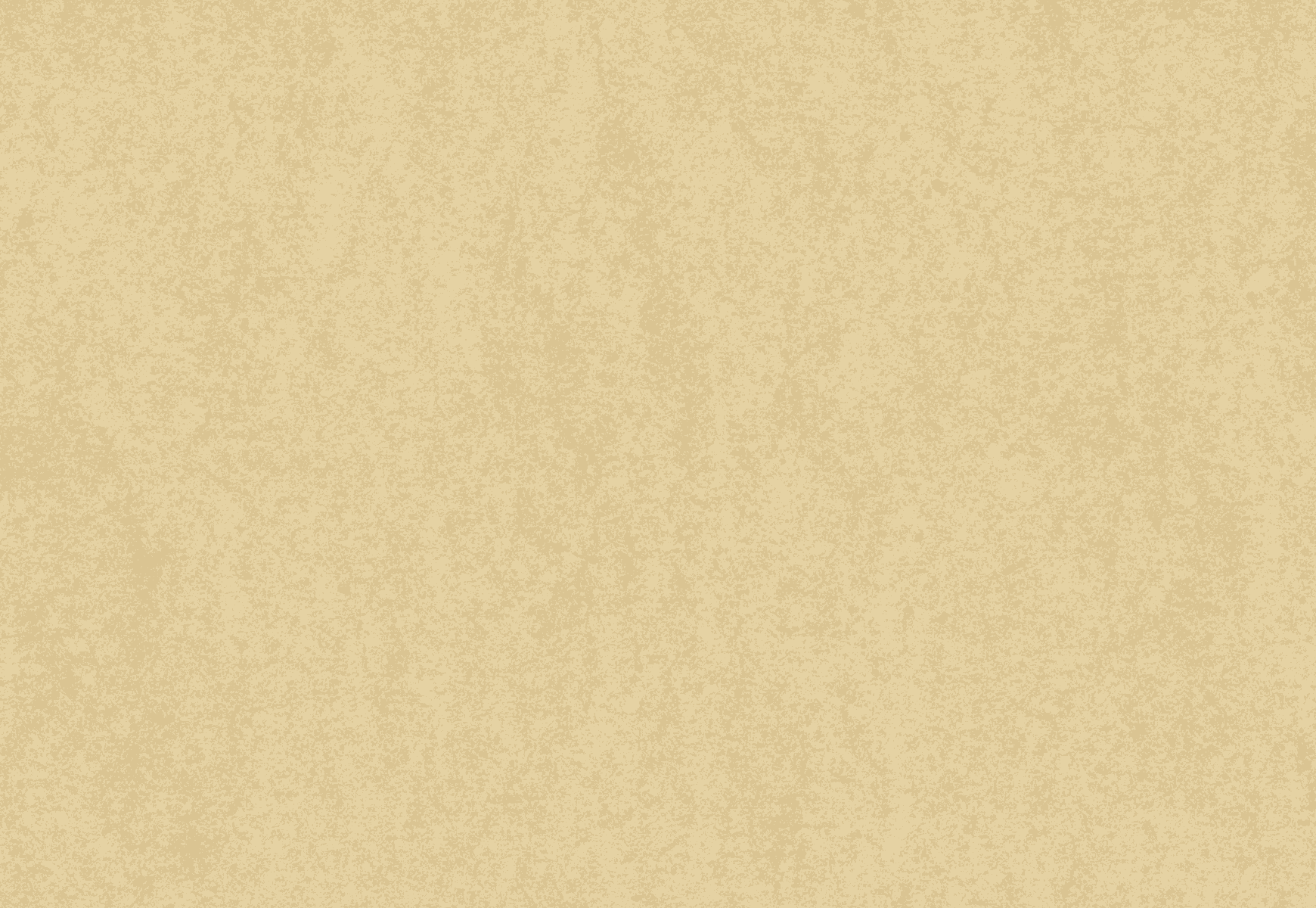Windows 11 – це остання версія операційної системи компанії Microsoft, що пропонує нові функції та покращений інтерфейс для користувачів. Однак, незважаючи на те, що оновлення випущено, багато користувачів натрапили на проблеми при його встановленні. У цій статті ми розповімо вам, як самостійно оновити Windows 10 до Windows 11 без проблем.
Першим кроком для оновлення операційної системи Windows 11 є перевірка системних вимог. Windows 11 потребує певних характеристик ПК, таких як процесор, оперативна пам'ять і доступний простір на жорсткому диску. Перевірте, чи комп'ютер відповідає цим вимогам, щоб уникнути проблем при оновленні.
Далі вам необхідно перевірити наявність останньої версії Windows 10 і встановити всі доступні оновлення. Щоб зробити це, просто відкрийте "Налаштування" в меню Пуск, виберіть розділ "Оновлення та безпека" та натисніть на кнопку "Перевірити наявність оновлень". Якщо ви знайдете доступні оновлення, встановіть їх перед переходом до оновлення до Windows 11.
Після того, як ви перевірили системні вимоги та встановили всі необхідні оновлення, вам потрібно перейти на офіційний сайт Microsoft, де пропонується завантажити інструмент для оновлення до Windows 11. Дотримуйтесь інструкцій, вказаних на сайті, щоб завантажити та запустити інструмент. Програма автоматично перевірить ваш комп'ютер на сумісність із Windows 11 і надасть вам можливість оновитись до останньої версії операційної системи.
Важливо пам'ятати, що перед оновленням завжди рекомендується створити резервну копію важливих файлів і даних, щоб у разі проблем можна було повернути систему у вихідний стан. Також не забувайте про підключення до мережі електроживлення, щоб комп'ютер не вимкнувся під час оновлення.
| Крок | Опис |
|---|---|
| 1 | Перевірте, чи комп'ютер підходить для оновлення |
| 2 | Переконайтеся, що у вас інстальовано останню версію Windows 10 |
| 3 | Відкрийте налаштування Windows та перейдіть до розділу "Оновлення та безпека" |
| 4 | Натисніть кнопку "Перевірити наявність оновлень" |
| 5 | Дочекайтеся, доки система перевірить вашу Windows 10 на можливість оновлення до Windows 11 |
| 6 | Якщо комп'ютер підходить для оновлення, натисніть кнопку "Оновити зараз" |
| 7 | Дочекайтеся завершення завантаження та інсталяції Windows 11 |
| 8 | Після перезавантаження ваш комп'ютер буде оновлено до Windows 11 |
Як вручну оновити Windows 10 до 11?
Зміст:
Щоб встановити Windows 11 автоматично через центр оновлення необхідно:
- Перейти до: "Пуск" > "Налаштування" > "Оновлення та безпека" > "Центр Оновлення Windows" > "Перевірити наявність оновлень";
- Встановити все оновлення, які знайде Windows 10. …
- Натисніть завантажити та встановити для початку встановлення Windows 11.
Чи можна оновити Windows 10 до 11 безкоштовно?
Чи можна безкоштовно оновитись? Перехід з Windows 10 на Windows 11 буде безкоштовним. Проте через розмір завантаження постачальник Інтернет-послуг може стягувати плату за завантаження, що виконуються за лімітними підключеннями.
Чому Windows 10 не пропонує оновити до 11?
На цих операційних системах працює близько 70% усіх комп'ютерів країни. Користувачі Windows 10, не встигли оновити операційну систему до 11-ої версії, не зможуть зробити це, заходячи з російських IP-адрес — корпорація «Microsoft» заблокувала цю можливість.
Як вручну оновити Windows 11?
Спосіб 1: Оновіть Windows 11 через Windows Update Введіть і виконайте пошук [Перевірити наявність оновлень] у рядку пошуку Windows ①, потім клацніть [Відкрити] ②. Натисніть [Перевірити оновлення] ③. Якщо доступне повідомлення про оновлення Windows 11, натисніть [Завантажити та встановити], щоб почати оновлення ④.